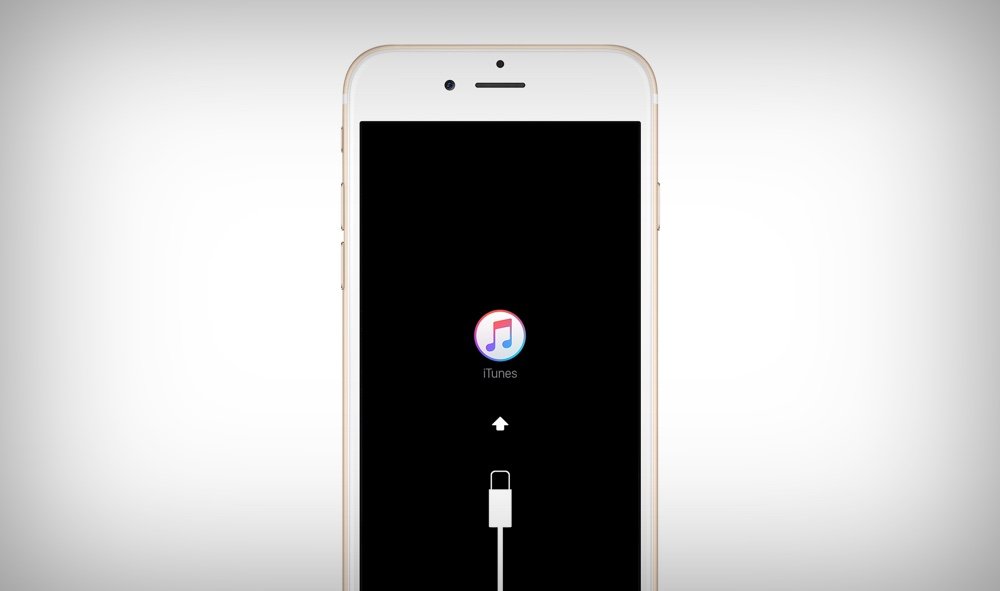Votre iPhone est-il bloqué en mode de récupération après la mise à jour iOS 15/14/13 ?
Vous cherchez comment réparer un iPhone bloqué en mode de récupération sans restaurer ?
Ne vous inquiétez pas , le problème ne concerne pas seulement vous et moi, mais plusieurs autres utilisateurs d’iPhone qui ont signalé ce message d’erreur.
En fait, les utilisateurs ne comprennent pas pourquoi cette erreur s’est produite, mais je voudrais vous dire qu’après la mise à jour vers une nouvelle version d’iOS, ce type d’erreur se produit.
En cela, vous verrez l’ iPhone bloqué en mode de récupération à l’écran .
Par conséquent, comment corriger cette erreur est un gros problème pour les utilisateurs car ils ne savent pas quoi faire.
Je vous suggère de lire ce blog car ici, je vais vous guider sur la façon de réparer la boucle du mode de récupération de l’iPhone bloqué après la mise à jour vers iOS 15/14/13.
Mais avant d’aller aux solutions, dites-nous quel est le mode de récupération sur iPhone et suivez-le des solutions pour le résoudre.
Qu’est-ce que le mode de récupération sur iPhone ?
Le mode de récupération dans iOS est connu comme l’un des mécanismes qui permettent aux utilisateurs de restaurer leurs appareils lorsqu’il ne répond plus. Il est utilisé pour vérifier , analyser et rechercher tout type d’erreurs.
Si un problème se produit avec le micrologiciel iOS ou lors de la mise à niveau de l’iPhone, il passe automatiquement en mode de récupération pour éviter tout dommage.
Quelles sont les raisons pour lesquelles iPhone est bloqué en mode de récupération après la mise à jour iOS 15/14/13 ?
La raison courante pour laquelle les utilisateurs rencontrent cette erreur est due à la nouvelle version du système d’exploitation. Apple sort sa nouvelle version chaque année et iOS 15/14/13 est disponible pour tous les utilisateurs d’iPhone/iPad.
Tout le monde aime mettre à niveau ses appareils, mais peu de choses indésirables se produisent.
Cependant, les utilisateurs peuvent être confrontés à différents types d’erreurs et l’un d’entre eux est l’ iPhone bloqué en mode de récupération .
Voyons donc quelles sont les raisons qui conduisent à de telles erreurs :
- Votre iPhone n’est pas compatible avec le nouvel iOS 15/14/13.
- Peut-être qu’il y a moins d’espace pour installer la nouvelle version iOS
- Parfois, en raison du remplacement du matériel d’un magasin non Apple, ce problème
- Plusieurs autres…
Après avoir examiné les raisons, il est maintenant temps de voir les méthodes qui vous aideront à réparer l’iPhone bloqué en mode de récupération.
Alors parcourons- les…
Comment Pour réparer iPhone bloqué en mode récupération après iOS 15/14/13 mise à jour?
Eh bien, passons maintenant en revue les solutions qui vous aideront à sortir du mode de récupération sur iPhone après la mise à jour iOS.
Méthode 1 : Réinitialisation matérielle de votre iPhone
Cette méthode est connue comme l’un des moyens les plus simples de résoudre un iPhone bloqué dans l’écran du mode de récupération . Suivez les étapes mentionnées en fonction de vos modèles de téléphone.
Pour iPhone 5, 5s, 6, 6 Plus, SE et versions antérieures
- Tout d’abord, maintenez les boutons d’ alimentation et d’ accueil ensemble
- Lorsque l’écran devient noir, relâchez les deux boutons
- Maintenant, maintenez à nouveau le bouton d’ alimentation jusqu’à ce que vous voyiez un logo Apple
- Ici, votre iPhone redémarrera normalement. Le problème peut être résolu maintenant et tout est normal

Pour iPhone 7 et 7s
- Appuyez sur le bouton d’ alimentation avec le bouton de volume ensemble
- Une fois que l’écran devient noir, laissez les boutons
- Maintenant, maintenez à nouveau le bouton d’ alimentation jusqu’à ce qu’un logo Apple apparaisse
- Votre iPhone va redémarrer normalement maintenant et le problème sera résolu
Pour iPhone 8/8 Plus/X, iPhone XS, iPhone XS Max, iPhone XR/iPhone 11/iPhone 12
- Tout d’abord, appuyez et relâchez le bouton d’ augmentation du volume
- Maintenant, appuyez et laissez le bouton Volume bas
- Après cela, maintenez enfoncé le bouton sur le côté pendant 10 secondes
- Tout cela devrait être fait immédiatement après l’autre. Lorsque votre iPhone redémarre, relâchez le bouton latéral.
Méthode 2 : installer les mises à jour des applications en attente
Une autre raison possible qui peut bloquer votre iPhone en mode de récupération est que les applications ne sont pas mises à jour .
La configuration système requise est la dernière mise à jour d’iOS ou de toute application. Ainsi, chaque fois que vos applications ne sont pas à jour, vous pouvez rencontrer un tel message d’erreur.
Si cela se produit, vous pouvez les vérifier manuellement et si une mise à jour est requise, suivez les étapes ci-dessous pour le faire :
- Tout d’abord, allez sur App Store et ouvrez-le
- Descendez ensuite dans l’ App Store et cliquez sur Mises à jour . Toutes les mises à jour en attente apparaîtront ici
- Parcourez la liste des applications et cliquez sur Mettre à jour juste à côté du nom de l’application
- Lorsque plusieurs applications sont disponibles pour les mises à jour, cliquez sur le bouton Tout mettre à jour
REMARQUE – Contrairement aux mises à jour iOS, les mises à jour d’applications consistent également en des correctifs pour corriger tout type de bogues ou de logiciels malveillants. Après avoir mis à jour les applications, redémarrez une fois votre téléphone pour appliquer les modifications.
Méthode 3: Utilisez iTunes pour réparer l’ iPhone bloqué dans la boucle du mode de récupération
Après la mise à niveau vers iOS 15/14/13, si votre téléphone est bloqué, vous pouvez utiliser iTunes pour le réparer.
Mais rappelez-vous également que cette méthode peut supprimer toutes vos données existantes avant la restauration. Par conséquent, sauvegardez tous vos éléments essentiels avant ce processus, puis suivez les étapes ci-dessous :
- Tout d’abord, connectez votre iPhone à l’ordinateur via un câble USB, puis lancez iTunes
- Après cela, votre appareil sera automatiquement reconnu par iTunes
- Ici, appuyez sur Mettre à jour pour éviter de perdre des données ou pouvez sélectionner Restaurer

- Attendez maintenant qu’iTunes restaure complètement votre appareil
Méthode 4: Utilisez TinyUmbrella pour réparer l’iPhone bloqué en mode de récupération après la mise à jour iOS
J’espère que vous connaissez TinyUmbrella qui est un outil hybride utilisé pour résoudre l’iPhone bloqué en mode de récupération et d’autres erreurs. Il fonctionne facilement sur tous les appareils populaires, y compris la dernière version d’iOS.
Suivez les étapes ci-dessous :
- Tout d’abord, téléchargez TinyUmbrella sur le site officiel et est disponible pour Windows et Mac
- Lancez maintenant l’outil et connectez-y votre appareil iOS
- Ici, vous devez attendre un certain temps jusqu’à ce que l’outil détecte votre appareil
- Lorsque votre appareil est détecté, appuyez simplement sur ” Quitter la récupération ” depuis l’interface
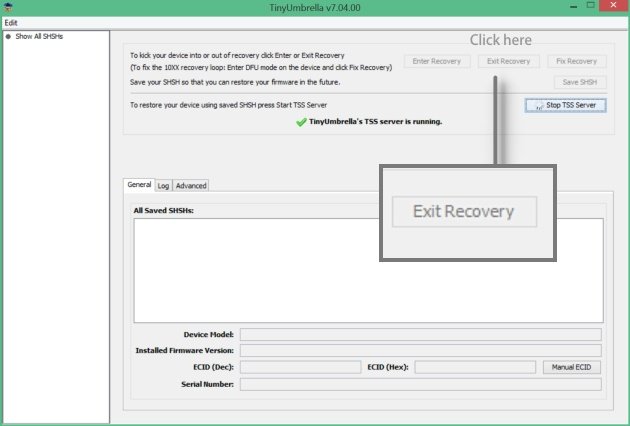
C’est ça…
Méthode 5: réinitialiser tous les paramètres sur iPhone
Lorsque les méthodes ci-dessus ne résolvent pas l’erreur, vous pouvez réinitialiser votre appareil et vérifier si le problème est résolu ou non.
Cependant, cette méthode supprimera tous les paramètres personnalisés ainsi que les mises à jour automatiques, mais elle peut sortir du mode de récupération.
- Tout d’abord, allez dans Paramètres sur votre iPhone
- Maintenant, cliquez sur Général et descendez et cliquez sur Réinitialiser
- Sélectionnez Réinitialiser tous les paramètres à partir des options fournies
- Ici, vous devez entrer le mot de passe pour continuer
- Enfin, cliquez sur l’option de confirmation pour réinitialiser tous les paramètres
Après cela , redémarrez votre appareil une fois et toutes les valeurs sont automatiquement téléchargées par défaut.
Méthode 6 : contactez l’Apple Store
Une autre chose importante que vous pouvez faire pour dépanner un iPhone bloqué en mode de récupération après la mise à jour iOS 15/14/13 est de contacter Apple Store. Il est préférable d’obtenir l’assistance d’experts Apple, car ils sont toujours là pour aider les clients.
En fait, vous devriez également réserver un rendez-vous au Genius Bar car cela vous permettra de parler à Apple Genius présent dans l’Apple Store.
Méthode 7 : meilleure façon pour Fix iPhone bloqué en mode de récupération après iOS 15/14/13 Mise à jour sans perte de données
Outre les méthodes ci-dessus, vous pouvez également opter pour une solution efficace pour réparer l’iPhone bloqué en mode de récupération sans iTunes. C’est iOS réparation système qui vous aide à faire face à tout type d’erreurs ou de problèmes sur iPhone/iPad.
En utilisant ce programme, vous pouvez résoudre plusieurs erreurs iPhone comme iPhone coincé dans la vérification de l’ écran de mise à jour , iPhone tentative erreur de récupération de données , iPhone bloqué sur un écran noir , iPhone bloqué sur l’ écran blanc , écran rouge , écran bleu, etc.
L’outil est facile à utiliser et aide à rendre votre iPhone à la normale. La meilleure partie est qu’il ne nécessite aucune connaissance technique et répare le problème sans aucune perte de données.
De plus, cet outil est le meilleur moyen de sortir iPhone du mode de récupération sans perdre de données . Ainsi , quelle que soit la raison pour laquelle le logo Apple apparaît à l’écran, iOS réparation système fonctionne pour vous.
N’oubliez pas que l’outil prend en charge tous les modèles d’ iPhone comme iPhone 12/12 Pro/iPhone 11/11 Pro/iPhone XR/XS MAx/X/iPhone 8/7/6/5, etc., et fonctionne sur toutes les versions d’iOS, y compris la dernière version d’iOS 15/14/13/12 et autres.
Par conséquent, si vous souhaitez une solution rapide, téléchargez simplement réparation système et réparez l’iPhone bloqué en mode de récupération après la mise à jour .
Étapes à suivre pour réparer iPhone bloqué en mode de récupération après iOS 15 /14/13 Mise à jour
Conclusion
Après la mise à niveau vers iOS 15/14/13 sur iPhone, de nombreux utilisateurs rencontrent plusieurs problèmes ou erreurs comme l’ iPhone bloqué en mode de récupération sur leur iPhone/iPad.
Dans ce blog, j’ai discuté de plusieurs façons de dépanner un iPhone bloqué dans la boucle du mode de récupération après la mise à jour iOS 15/14/13 et j’espère que vous vous en débarrasserez facilement.
Pour une solution instantanée et rapide, essayez le logiciel iOS System Repair pour résoudre le problème sans aucune perte de données.
Sophia Louis is a professional blogger and SEO expert. Loves to write blogs & articles related to Android & iOS Phones. She is the founder of fr.android-ios-data-recovery.com and always looks forward to solve issues related to Android & iOS devices